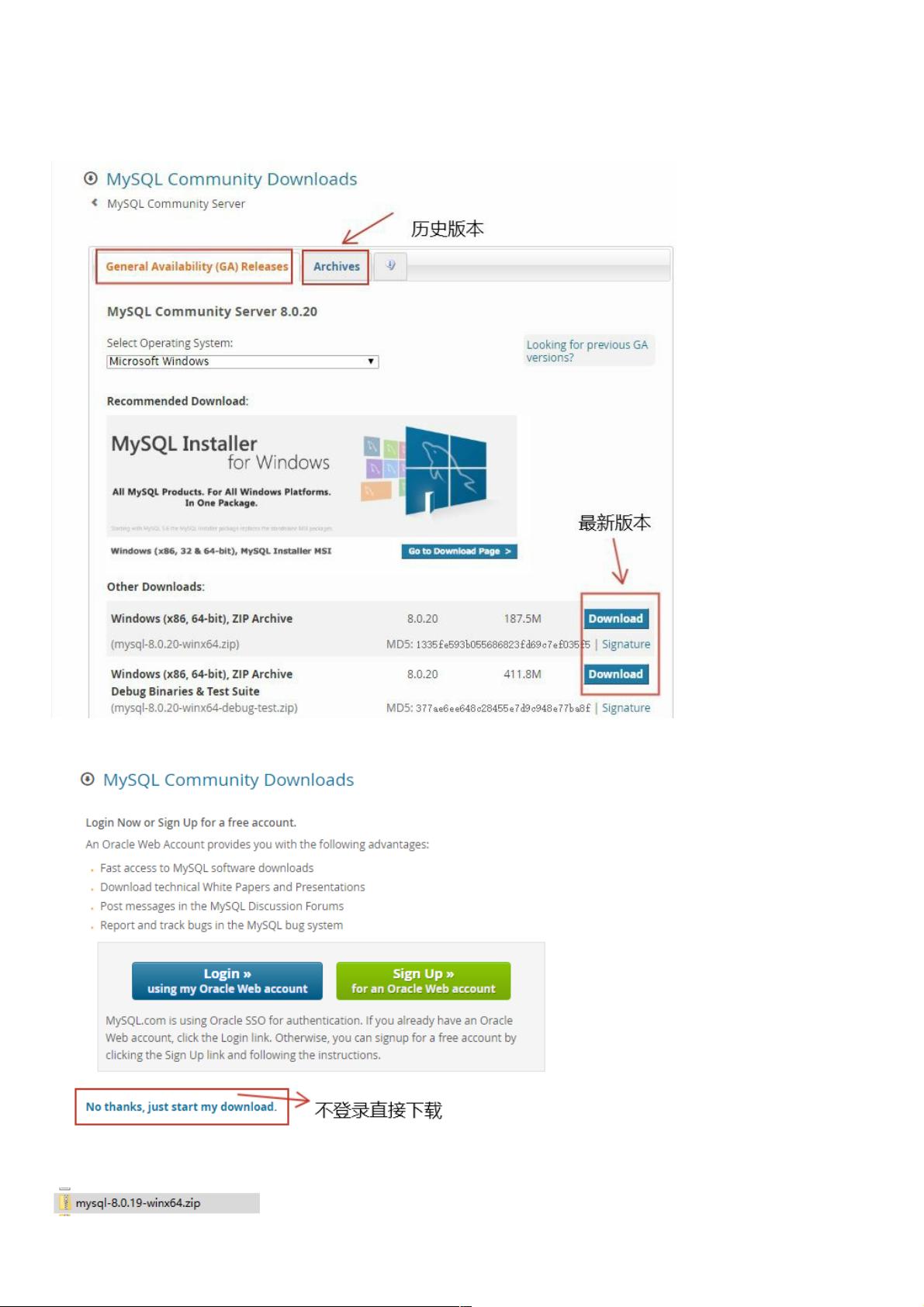1、浏览器搜索mysql下载安装 地址:https://dev.mysql.com/downloads/mysql/ 2、登录或者不登录下载 3、下载的是一个压缩包,直接解压缩,无需安装 4、新建my.ini文件,内容如下 关于sql_mode,像下面这个报错,就是因为group by字段必须完全显示在查询列里,所以去掉这个模式,就不在报错了。 Caused by: java.sql.SQLSyntaxErrorException: Expression #13 of SELECT list is not in GROUP BY clause and contains nonag MySQL 8.0.20 是一款流行的开源关系型数据库管理系统,其稳定性和性能得到了广泛认可。本教程将详述如何在Windows操作系统上下载并安装MySQL 8.0.20,以及解决安装过程中可能遇到的问题。 访问MySQL官方网站的下载页面(https://dev.mysql.com/downloads/mysql/),你可以选择登录或不登录来下载最新版本的MySQL社区服务器。值得注意的是,下载的文件是一个压缩包,不需要像传统软件那样进行安装,而是直接解压缩到你希望的目录。 在解压后的目录中,你需要创建一个名为`my.ini`的配置文件,用于设置MySQL服务器的启动参数。在配置文件中,特别需要注意`sql_mode`的设置。`sql_mode=only_full_group_by`是一种严格模式,要求在使用`GROUP BY`时,所有的选择列都必须出现在`GROUP BY`子句中。如果你遇到"Expression #13 of SELECT list is not in GROUP BY clause and contains nonaggregated column"这样的错误,意味着你的查询违反了这一规则。要解决这个问题,可以在`my.ini`中移除或注释掉`only_full_group_by`这一项。 接下来是安装和配置步骤: 1. 将MySQL的安装目录添加到系统的环境变量`PATH`中,这样你可以在任何地方通过命令行启动MySQL。如果不做这一步,你仍可以在MySQL的`bin`目录下运行命令。 2. 以管理员权限打开命令提示符,进入MySQL的`bin`目录。在这里,执行以下命令: - `mysqld --initialize --console`:这一步初始化MySQL的数据目录,生成默认的`my.ini`配置,并创建一个临时的root用户密码。 - `mysqld --install`:安装MySQL服务,使它可以在系统启动时自动运行。 - `net start mysql`:启动MySQL服务。如果已有其他版本的MySQL,可以自定义服务名,如`mysql8`。 在安装过程中,如果`my.ini`有修改但重启MySQL服务后未生效,可能是因为数据目录`data`中的信息没有更新。此时,可以尝试删除`data`目录,删除MySQL服务,然后重新执行初始化命令。 6. 登录MySQL并修改root用户的密码。在命令行中输入`mysql -u root -p`,输入刚才初始化时生成的密码。在MySQL客户端中,执行`ALTER USER 'root'@'localhost' IDENTIFIED BY 'root';`命令,将root用户的密码更改为`root`。记住,SQL语句结束后必须加上分号。 至此,MySQL 8.0.20的安装和配置基本完成。在整个过程中,理解`sql_mode`的作用以及如何正确配置`my.ini`文件是非常关键的。同时,掌握在命令行中操作MySQL的基本命令也是必要的技能,这对于数据库的日常管理和维护至关重要。在实际使用中,遇到问题可以参考相关的安装教程,以便找到解决方案。

- 粉丝: 2
- 资源: 937
 我的内容管理
展开
我的内容管理
展开
 我的资源
快来上传第一个资源
我的资源
快来上传第一个资源
 我的收益 登录查看自己的收益
我的收益 登录查看自己的收益 我的积分
登录查看自己的积分
我的积分
登录查看自己的积分
 我的C币
登录后查看C币余额
我的C币
登录后查看C币余额
 我的收藏
我的收藏  我的下载
我的下载  下载帮助
下载帮助

 前往需求广场,查看用户热搜
前往需求广场,查看用户热搜最新资源
- 灰红配色大气PPT世界地图-1.pptx
- 可修改世界地图PPT模板素材-1.pptx
- 简洁灰色世界地图PPT素材-1.pptx
- MATLAB代码:考虑安全约束及热备用的电力系统机组组合研究 关键词:机组组合 直流潮流 优化调度 仿真平台:MATLAB+CPLEX gurobi平台 主要内容:代码主要做的是一个考虑潮流约束的
- 世界地图-商业图表-沉稳大气3.pptx
- 世界地图-商业图表-商务简约--3.pptx
- 所有国家都可编辑世界地图-1.pptx
- 数据统计中国地图PPT模板-1.pptx
- 步骤流程说明PPT模板素材.pptx
- 步骤箭头达到目标PPT图表-2.pptx
- 彩色箭头PPT流程图模板.pptx
- 带图标四步流程图PPT模板-2.pptx
- 创意S形流程图PPT模板素材.pptx
- 半圆箭头PPT流程图模板素材-3.pptx
- 清新创意PPT流程图模板素材.pptx
- 输入输出概念演示PPT图表.pptx


 信息提交成功
信息提交成功